Comment vider le cache des applications sur Amazon Fire TV Stick
Divers / / December 01, 2023
L'Amazon Fire TV Stick vous permet de télécharger plusieurs applications de streaming pour regarder des films, des émissions, des sports en direct et bien plus encore. Vous pouvez aussi contrôlez votre Fire TV Stick à l'aide de votre téléphone si la télécommande Fire TV est perdue. Parfois, lorsqu'une application de streaming ne fonctionne plus correctement sur votre Fire TV Stick. Soit la lecture s'interrompt brusquement, soit vous ne pouvez même pas ouvrir l'application.
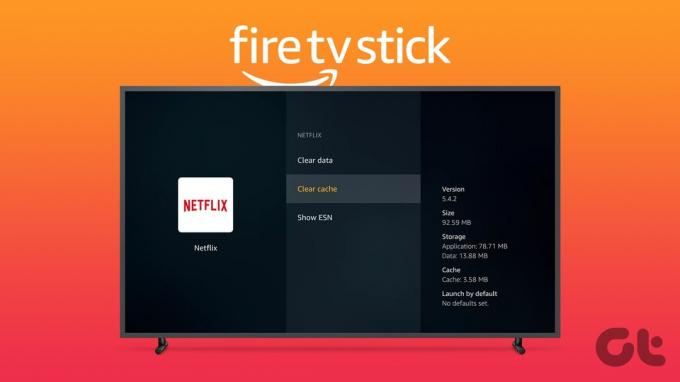
Dans de tels cas, vider le cache de l’application est l’une des méthodes de dépannage les plus efficaces. Et cela présente également d’autres avantages en améliorant votre expérience utilisateur globale. Ainsi, dans cet article, nous verrons comment et quand vider le cache de l'application sur votre Amazon Fire TV Stick. Assurez-vous que vous exécutez la dernière version de Fire OS pour éviter tout problème.
Quand devriez-vous vider le cache des applications sur Fire TV Stick
App Cache comprend toutes les données nécessaires pour améliorer la réactivité d’une application sur votre Fire TV Stick. Ceux-ci incluent vos préférences dans l'application, vos mots de passe enregistrés, les images affichées, les aperçus miniatures, etc. Avec le temps, ces données peuvent occuper un espace de stockage important sur votre modèle Fire TV Stick.
En outre, l'ancien cache des applications est corrompu au fil du temps, ce qui peut entraîner un dysfonctionnement des applications. Ainsi, en plus de résoudre les problèmes liés au fonctionnement d’une application, continuez régulièrement à vider le cache de l’application tous les quelques mois pour économiser de l’espace de stockage. Cela contribuera également à améliorer la vitesse globale du système et les performances de votre Fire TV Stick, quel que soit le modèle.
Effacer le cache des applications sur Fire TV Stick
Presque tous les modèles Fire TV Stick offrent 8 Go de stockage interne. Quelques modèles, comme le Fire TV Stick 4K Max, disposent de 16 Go de stockage. Il devient donc essentiel de vider le cache des applications comme Netflix, Disney Plus, Hulu, etc. sur votre Fire TV Stick pour économiser de l'espace de stockage. Vous pouvez vider le cache en suivant les étapes mentionnées ci-dessous pour tous les modèles Fire TV Stick.
Étape 1: Accédez à l'icône Paramètres sur l'écran d'accueil de votre Fire TV Stick.

Étape 2: Sélectionnez Applications dans les options.

Étape 3: Sélectionnez Gérer les applications installées.

Étape 4: Sélectionnez l'application dont vous souhaitez supprimer le cache.
Étape 5: Faites défiler vers le bas et sélectionnez Effacer le cache dans la liste des options.

Après avoir vidé le cache d'une application, vous devez vous reconnecter à l'application pour commencer à l'utiliser.
Répétez les mêmes étapes pour toute application qui occupe trop de stockage ou cesse de fonctionner correctement.
Comment forcer l'arrêt des applications sur Fire TV Stick
Bien que la suppression du cache soit considérée comme une méthode de dépannage avancée, vous pouvez forcer l'arrêt d'une application en arrière-plan et la relancer. Cela donnera à l'application un nouveau départ sur votre Fire TV Stick. Les étapes mentionnées ci-dessous s'appliquent à nouveau à tous les modèles Fire TV Stick.
Étape 1: Accédez aux paramètres sur la page d'accueil.

Étape 2: Sélectionnez Applications dans les options.

Étape 3: Sélectionnez Gérer les applications installées.

Étape 4: Sélectionnez l'application que vous souhaitez forcer à quitter.
Étape 5: Faites défiler vers le bas et sélectionnez Forcer l’arrêt.
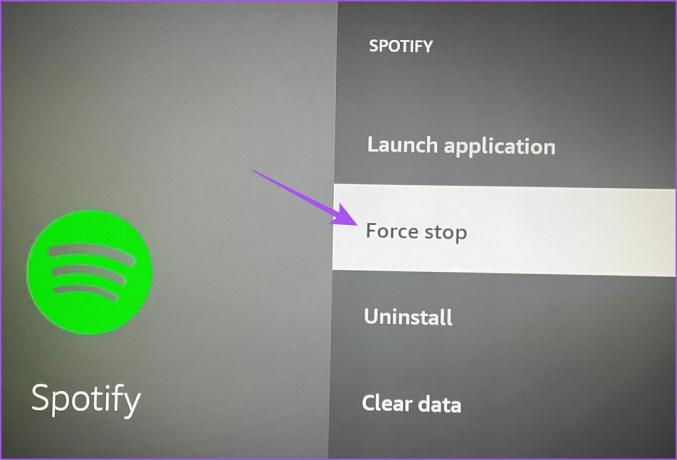
Étape 6: Sélectionnez Ok pour confirmer que vous souhaitez forcer l’arrêt de l’application.
Vous pouvez maintenant relancer l'application sur votre Fire TV Stick et commencer à l'utiliser. Il devrait recommencer à fonctionner sans problème. Vous pouvez répéter les mêmes étapes pour n'importe quelle application installée sur votre modèle Fire TV Stick.
Vider le cache sur Fire TV Stick
Après avoir vidé le cache de l'application sur votre Amazon Fire TV Stick, vous pouvez résoudre de nombreux problèmes liés à l'application. Cela s'applique à toute application que vous téléchargez depuis l'App Store et qui héberge de nombreuses options. Vous pouvez télécharger des applications de différentes catégories.
Mais vous pouvez également installer un VPN sur votre Fire TV Stick 4K pour télécharger des applications indisponibles dans votre région. Cela vous aide en vous permettant d'accéder à du contenu non disponible dans votre région. Cependant, si vous rencontrez des problèmes lors de l'utilisation d'un VPN, vous pouvez vous référer à notre article pour savoir quelques méthodes de dépannage qui vous aident à les résoudre.
Dernière mise à jour le 27 septembre 2023
L'article ci-dessus peut contenir des liens d'affiliation qui aident à soutenir Guiding Tech. Cependant, cela n’affecte pas notre intégrité éditoriale. Le contenu reste impartial et authentique.

Écrit par
Paurush s'intéresse à iOS et Mac tout en rencontrant Android et Windows. Avant de devenir écrivain, il a produit des vidéos pour des marques comme Mr. Phone et Digit et a travaillé brièvement comme rédacteur. Pendant son temps libre, il assouvit sa curiosité pour les plateformes de streaming et les appareils comme Apple TV et Google TV. Le week-end, il est cinéphile à plein temps et essaie de réduire sa liste de surveillance interminable, la rallongeant souvent.



